- Jedna od mnogih korisnih stvari koje operativni sustav Windows 11 može učiniti je pratiti koliko vam je prostora za pohranu ostalo i obavijestiti vas kada vam ponestane.
- Ako nemate dovoljno prostora na disku, morat ćete ručno pronaći i izbrisati neiskorištene datoteke. Bolji pristup je da Windows 11 obavi posao umjesto vas.
- Kako biste oslobodili prostor na računalu, prvo ćete htjeti pokrenuti čišćenje diska, a zatim čišćenje.
- S ovim novim savjetom možete se opustiti i prepustiti Windowsu 11 da obavi prljavi posao umjesto vas jer je ovo automatsko čišćenje.
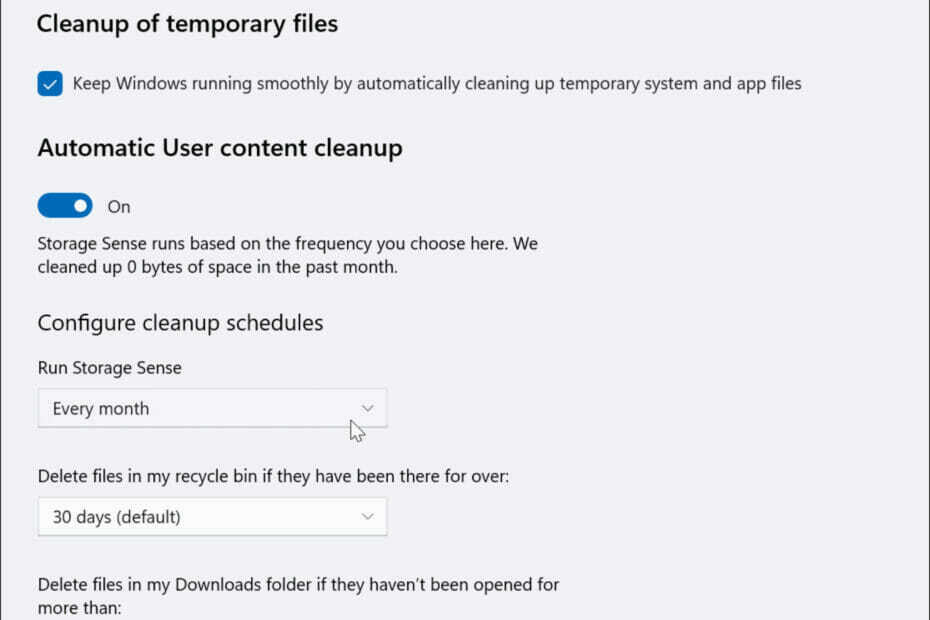
Ako je vaš tvrdi disk pun, mogli biste se iznenaditi koliko može utjecati na performanse vašeg računala.
To je zato što računalo koje sporo radi može utjecati na sve, od streaminga videoigara do jednostavne provjere e-pošte u web-pregledniku.
Srećom, Microsoft Windows dolazi s alatom za čišćenje prostora koji možete koristiti kako biste izbjegli ozbiljne probleme. Korisnici sustava Windows 10 također mogu uživati u automatskom čišćenju s Storage Sense.
Automatsko oslobađanje prostora
Kada vam ponestane prostora za pohranu, obično je to zato što je vaše računalo puno smeća - privremenih datoteka, starih preuzimanja i još mnogo toga. Windows 11 ima nekoliko postavki koje možete konfigurirati za brzo brisanje ovog smeća.
Možda ćete htjeti izbrisati neke datoteke na tvrdom disku kako biste oslobodili prostor. Ali kako odlučiti koju datoteku želite riješiti? Postoji li jednostavan način da brzo pronađete datoteke koje možete izbrisati i osloboditi prostor na disku?
Za to vam ne treba program treće strane, ali možete ga koristiti ako želite. Međutim, brisanje puno datoteka s vašeg tvrdog diska može biti dugotrajno, pogotovo ako je vaše računalo starije i sporije.
Da biste to učinili, idite na Postavke > Sustav > Pohrana. Vidjet ćete raščlambu na nekoliko kategorija aplikacija i značajki, privremenih datoteka i drugih.
Čulo za pohranu
Ako ste ikada imali manje od 15 posto vašeg tvrdog diska slobodno, onda znate koliko može biti frustrirajuće imati računalo kojem stalno ponestaje prostora. Ali postoji način da izbjegnete ovu gnjavažu s Windows 11 tzv Čulo za pohranu.
To je dobar način da oslobodite prostor na disku na Windows uređajima kojima ponestaje prostora za pohranu kada nemate puno vremena da to učinite ručno.
Postavke Sense za pohranu mogu automatski osloboditi prostor na disku na vašem računalu kada vam ponestane. Ovaj se proces događa u pozadini, tako da ne morate brinuti da će se dogoditi u neprikladno vrijeme dok radite.
Također možete konfigurirati Storage Sense za automatsko brisanje datoteka ovisno o tome koliko vam je preostalo prostora za pohranu. Ako mu date minimalnu količinu slobodnog prostora, automatski će izbrisati najstarije, najmanje korištene datoteke kada se dosegne taj prag.
Pa što čekaš? Omogućite Sense za pohranu na svom uređaju i nastavite sa svojim poslom dok on radi umjesto vas.
Također možete koristiti neke od naših preporučeni alati za čišćenje kako biste oslobodili prostor ako tražite aplikacije trećih strana koje će obaviti posao umjesto vas.
Jeste li omogućili Storage Sense na svom računalu? Kako vam do sada funkcionira? Podijelite svoje iskustvo u nastavku.
![I Migliori Calcolatori del Collo di Bottiglia per PC [2023]](/f/4b6547f708739ef822988d2bf58976fc.jpg?width=300&height=460)

